RAR - один из самых популярных форматов сжатия файлов, который используется для уменьшения размера данных и удобного их хранения. Для работы с такими архивами на мобильном устройстве под управлением операционной системы Android можно воспользоваться приложением RAR.
В данной статье мы подробно рассмотрим инструкцию по использованию RAR на устройствах Android: как скачать и установить приложение, как создавать, распаковывать и работать с архивами, а также какие функции и возможности предлагает данное приложение.
Как использовать RAR на Android
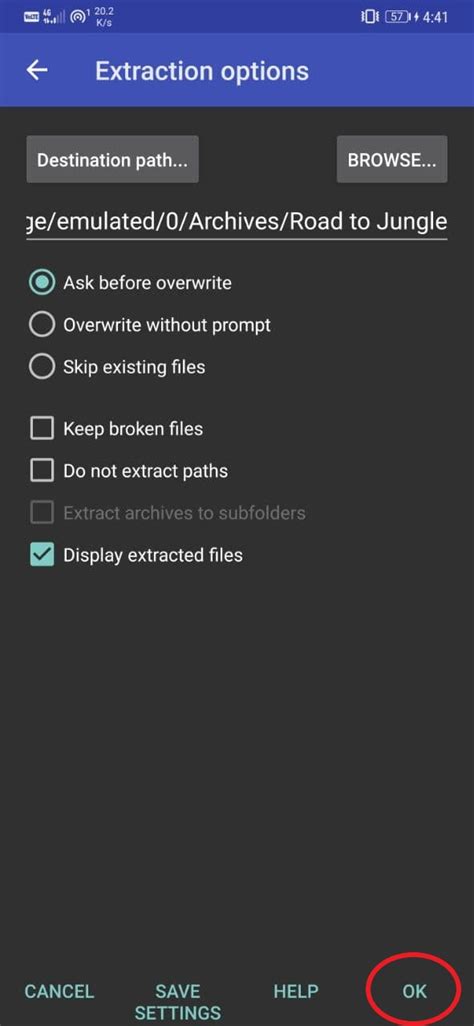
1. Скачайте и установите приложение RAR на свое устройство с операционной системой Android из Google Play Store.
2. Откройте приложение RAR из меню приложений на своем устройстве.
3. Для извлечения файлов из архива, нажмите на желаемый архив и выберите опцию "Распаковать".
4. Для создания нового архива, выберите файлы или папки, затем нажмите на иконку архива вверху экрана.
5. При необходимости, настройте параметры создания архива, такие как формат, метод сжатия и пароль.
6. Сохраните новый архив на вашем устройстве.
С помощью этих простых шагов вы сможете удобно использовать приложение RAR на вашем устройстве Android для работы с архивами.
Загрузка приложения бесплатно

Чтобы скачать приложение RAR на свой Android-устройство бесплатно, выполните следующие шаги:
- Откройте Google Play Store на своем устройстве.
- В поисковой строке введите "RAR" или "RAR на Android".
- Выберите приложение RAR от RARLAB (WinRAR GmbH) в списке результатов.
- Нажмите кнопку "Установить".
- После завершения загрузки и установки откройте приложение RAR на своем устройстве.
Установка RAR на устройство

1. Перейдите в Google Play Store на своём устройстве Android.
2. В поисковой строке введите "RAR" и найдите приложение.
3. Нажмите на кнопку "Установить" и подтвердите установку приложения.
4. После завершения установки откройте приложение RAR на своём устройстве.
5. Теперь вы можете использовать RAR для архивации и извлечения файлов на вашем Android-устройстве.
Работа с RAR: основные функции
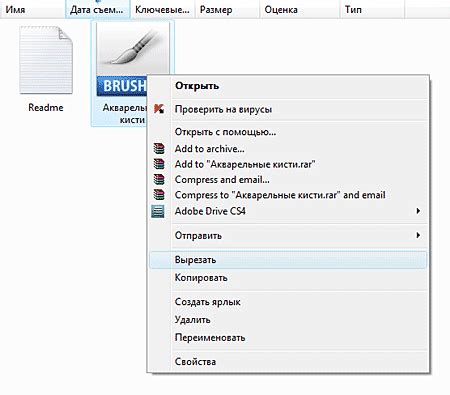
RAR позволяет сжимать файлы для экономии места на устройстве, а также объединять их в архивы для удобства передачи и хранения. В приложении можно создавать архивы, извлекать файлы из существующих архивов, просматривать содержимое архивов, а также удалять и перемещать файлы внутри архива. Дополнительно можно установить пароль на архив для защиты от несанкционированного доступа.
Советы по использованию RAR на Android
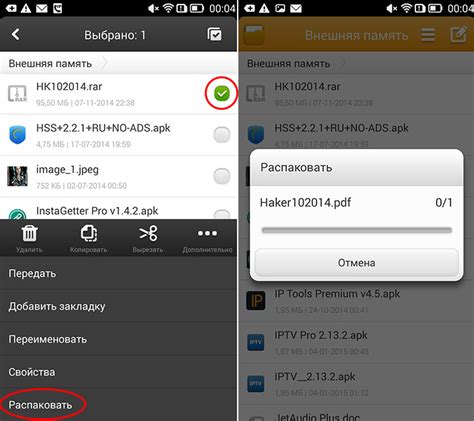
1. Открывайте архивы быстро: Просто нажмите на архив в файловом менеджере вашего устройства, чтобы RAR автоматически откроет его и покажет содержимое.
2. Создавайте зашифрованные архивы: При создании архива в RAR выберите опцию шифрования, чтобы защитить свои файлы паролем.
3. Используйте функцию восстановления: Если архив поврежден, воспользуйтесь функцией восстановления RAR для попытки восстановить данные.
4. Работайте с большими архивами: RAR поддерживает архивы до нескольких гигабайт, поэтому не стесняйтесь обрабатывать даже очень крупные файлы.
Вопрос-ответ

Как скачать бесплатно RAR на Android?
Для скачивания бесплатной версии RAR на Android, вы можете перейти в Google Play Store, найти приложение RAR, нажать кнопку "Установить" и дождаться завершения загрузки и установки программы на ваш смартфон или планшет.
Как использовать RAR на Android для архивирования файлов?
Для архивирования файлов с помощью RAR на Android, откройте приложение, выберите файлы, которые хотите заархивировать, нажмите на кнопку "Добавить в архив", укажите параметры архивации (название архива, тип сжатия и т.д.), затем нажмите "ОК". Ваши файлы будут заархивированы и сохранены в выбранном формате.
Как извлечь файлы из архива с помощью RAR на Android?
Чтобы извлечь файлы из архива на Android с помощью приложения RAR, откройте архив, выберите файлы, которые хотите извлечь, затем нажмите на кнопку "Извлечь". Выберите папку для сохранения извлеченных файлов и нажмите "ОК". Файлы будут извлечены и сохранены в выбранной папке.



